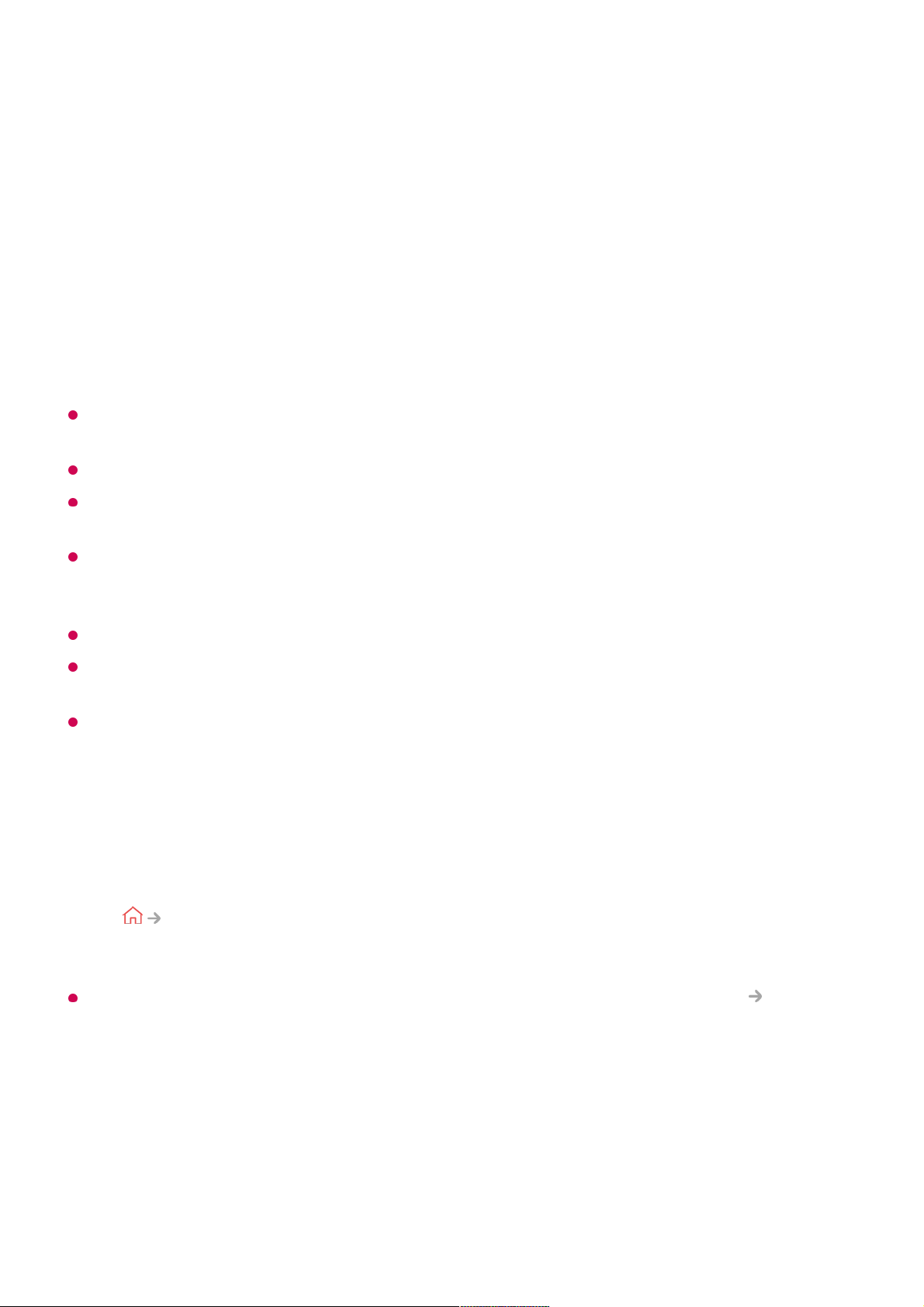Afficher l'écran d'un ordinateur sur un téléviseur
Connexion sans fil (Windows 10)
Pour garantir une connexion fiable, il est conseillé de toujours mettre à jour l’appareil qui
sera connecté à votre TV avec la dernière version du système d’exploitation.
Il est recommandé d’utiliser cette fonction à proximité de l’appareil.
Ouvrez Screen Share plus rapidement en connectant votre périphérique intelligent ou votre
ordinateur au réseau du téléviseur.
Bien qu’il ne soit pas nécessaire d’utiliser un routeur sans fil, il est recommandé de
connecter votre appareil à un routeur 5 GHz, car les performances peuvent être affectées
par l’environnement sans fil.
Le temps de réponse peut varier en fonction de l’environnement de l’utilisateur.
Il est différent de la version Windows. Pour plus d’informations sur le périphérique que
vous souhaitez connecter, veuillez consulter son manuel d’utilisation.
Si la connexion échoue plusieurs fois, éteignez le téléviseur et le périphérique que vous
souhaitez connecter, puis allumez-les à nouveau et réessayez.
Connexion câblée
Si vous rencontrez des problèmes de connexion, reportez-vous à Dépannage
Dépannage des problèmes de connexion à un PC dans Guide de l'utilisateur.
Tirer le meilleur parti de Smart TV
Cliquez sur l'icône du Centre de notifications dans la barre des tâches sur l'écran du
PC et sélectionnez Connecter.
01
Sélectionnez le téléviseur auquel vous souhaitez vous connecter et demandez la
connexion.
02
Une fois la connexion établie, le téléviseur affiche l'écran du PC connecté.03
Connectez votre PC au téléviseur à l'aide d'un câble HDMI.01
Basculez la source d'entrée actuelle sur le port où le câble HDMI est connecté dans
le Tableau de bord Maison.
02
Une fois la connexion établie, le téléviseur affiche l'écran du PC connecté.03